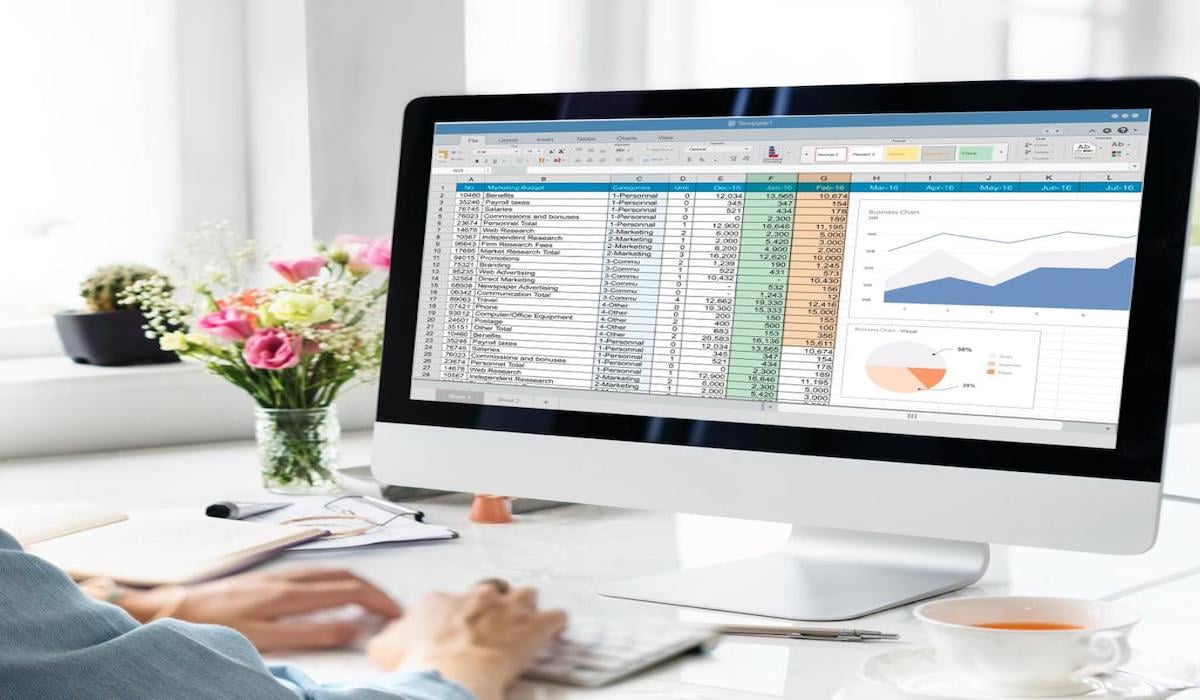Headline
Pemerintah belum memastikan reshuffle Noel.
 Kumpulan Berita DPR RI
Kumpulan Berita DPR RI
GRAFIK atau bagan menjadi sarana yang tak tergantikan dalam menyajikan data secara visual, membantu pembaca untuk dengan cepat dan efektif memahami informasi numerik yang kompleks. Dalam era teknologi dan produktivitas saat ini, Microsoft Excel menjadi alat yang sangat populer untuk membuat grafik dengan mudah.
Perlu diingat bahwa grafik tidak memiliki satu bentuk tunggal. Setiap grafik atau diagram memiliki variasi jenis yang tergantung pada karakteristik data yang dimasukkan. Oleh karena itu, berikut ini adalah ragam jenis grafik yang dapat diakses melalui MS Excel, mulai dari versi 2007 hingga versi terbaru, yaitu 2019.
Grafik ini mengambil bentuk diagram batang yang mengarah ke atas. Struktur grafik ini mencakup kategori yang disusun sepanjang sumbu horizontal, sementara nilai (value) ditempatkan sepanjang sumbu vertikal.
Baca juga: Keuntungan Alphabet dan Microsoft Melonjak Berkat Layanan Cloud dan Kecerdasan Buatan
Sebaliknya, bar chart memiliki bentuk diagram batang yang mengarah ke samping dan digunakan untuk menyajikan perbandingan di antara elemen-elemen individual. Dalam bar chart, kategori diatur sepanjang sumbu vertikal, sementara nilai (value) diatur sepanjang sumbu horizontal.
Pie chart memiliki bentuk diagram lingkaran dan memberikan representasi nilai data dalam bentuk persentase bagian.
Baca juga: Microsoft Lawan Balik Tuntutan Bayar Tunggakan Pajak US$29 Miliar
Line chart, atau grafik garis, menampilkan data secara berkelanjutan dari waktu ke waktu pada sumbu yang terskala merata. Grafik ini umumnya digunakan untuk memvisualisasikan tren data seiring waktu, seperti dalam rentang bulan, kuartal, atau tahun.
Area chart digunakan untuk menganalisis perubahan data dari waktu ke waktu. Bagan area pada grafik ini berfungsi untuk menunjukkan hubungan antara bagian-bagian data secara menyeluruh.
Surface chart memiliki bentuk tiga dimensi (3D) dan bermanfaat saat ingin menemukan kombinasi optimal antara dua set data. Konsepnya mirip dengan peta topografi, di mana warna dan pola menunjukkan area yang memiliki nilai yang serupa.
Berikut adalah panduan langkah demi langkah untuk menciptakan visualisasi data yang menarik menggunakan perangkat lunak spreadsheet ini, seperti dilansir oleh Microsoft:
Langkah pertama adalah memilih data yang akan diwujudkan dalam bentuk grafik. Data tersebut bisa berasal dari berbagai kategori, mulai dari data keuangan hingga statistik kunjungan pengguna.
Setelah data terpilih, navigasilah ke menu "Insert" pada lembar kerja Excel dan pilih opsi "Recommended Charts." Ini memungkinkan Anda untuk melihat rekomendasi jenis grafik berdasarkan tipe data yang dimiliki.
Klik "All Charts" untuk menampilkan beragam jenis grafik yang tersedia. Ini memberikan kesempatan untuk menemukan format grafik yang paling sesuai dengan karakteristik data yang dimiliki.
Setelah menemukan jenis grafik yang diinginkan, klik grafik tersebut, dan selanjutnya, klik "OK." Dengan langkah ini, grafik akan secara otomatis dihasilkan dan ditampilkan di lembar kerja Anda.
Gunakan menu "Chart Elements," "Chart Styles," dan "Chart Filters" yang terletak di sudut kanan atas grafik untuk menambahkan elemen-elemen seperti judul, label data, serta mengubah data yang ingin ditampilkan. Ini memberikan fleksibilitas dalam penyesuaian tampilan grafik sesuai preferensi.
Untuk mengakses fitur desain dan format tambahan, klik di mana saja pada grafik untuk menampilkan "Chart Tools." Selanjutnya, pilih opsi yang diinginkan pada bagian "Design" dan "Format." Ini memungkinkan penyesuaian lebih lanjut untuk memastikan grafik mencerminkan presentasi visual yang diinginkan.
Selain memasukkan grafik ke dalam lembar kerja, terkadang beberapa individu merasa perlunya melakukan penyesuaian pada grafik yang telah dibuat sebelumnya. Oleh karena itu, bagi mereka yang berkeinginan mengubah, menambah, atau mengurangi elemen-elemen tertentu pada grafik, berikut beberapa langkah yang dapat diambil.
Elemen merujuk pada berbagai bagian yang dapat memberikan rincian lebih pada grafik, seperti garis bantu dan angka pada setiap bar. Untuk menambah atau mengurangi elemen ini, cukup lakukan klik pada grafik dan secara otomatis akan muncul ikon tambahan (+) di sisi kanan. Selanjutnya, Anda dapat memilih elemen yang ingin dimasukkan atau dihilangkan.
Proses modifikasi penampilan grafik tidak berbeda jauh dengan penambahan elemen. Cukup klik ikon kuas yang terletak di bagian samping grafik. Ini akan membuka berbagai opsi bentuk grafik dalam gaya dan tema warna yang tersedia.
Selain mengubah tema, Anda juga dapat mengedit nilai-nilai yang terdapat dalam grafik. Dengan mengeklik ikon filter yang terletak di sebelah grafik, Anda dapat menambah atau menghapus nilai-nilai tersebut. Sebagai contoh, dalam grafik yang menampilkan series nama bulan dan kategori untuk nilai pemasukan per minggu, Anda dapat menghilangkan nilai dengan mengklik ikon filter. Sebagai contoh, dengan menghapus centang pada 'Pemasukan Minggu 3', bar dan nilai 'Minggu 3' akan terhapus dari grafik.
Microsoft Excel, sebagai perangkat lunak pengolahan dan analisis data yang berorientasi numerik, menonjol sebagai alat yang kritis dalam dunia bisnis, akademis, dan sektor lainnya. Secara umum, cara kerja Excel dikenal lebih kompleks daripada Microsoft Word, memungkinkan pengguna untuk menjelajahi berbagai fitur dan fungsionalitas yang mendalam.
Dengan basis kerjanya yang berupa spreadsheet, Microsoft Excel menghadirkan lembar kerja yang terdiri dari kumpulan sel yang diatur dengan rapi dalam baris dan kolom. Fleksibilitas penyajian data di dalam spreadsheet ini sangat tinggi, memungkinkan informasi diwujudkan dalam berbagai bentuk, termasuk tabel, diagram, atau grafik garis. Kelebihan utama Excel terletak pada kemampuannya untuk memudahkan pengguna dalam mengelola data numerik dengan efisiensi, menghilangkan kebutuhan untuk melakukan perhitungan atau pembacaan data secara manual.
Pengguna dapat melakukan berbagai operasi pada kumpulan data, mulai dari perkalian, pembagian, pengurangan, hingga penjumlahan, dengan menggunakan rumus dan fungsi bawaan Excel.
Excel memberikan kemudahan dalam menyusun dan memformat laporan keuangan, menjadi alat yang efektif untuk pemantauan dan analisis keuangan suatu entitas.
Fungsi pencarian Excel memungkinkan pengguna untuk menemukan nilai tertentu dalam kumpulan data, seperti nilai terendah, tertinggi, tengah, dan nilai rata-rata.
Excel dapat digunakan untuk membuat daftar nilai, daftar kehadiran, atau presensi dengan mudah dan terorganisir.
Dengan fitur keuangan yang dimilikinya, Excel memfasilitasi perhitungan kurs mata uang, membantu pengguna dalam konversi dan pemantauan nilai tukar.
Selain itu, Excel menawarkan beragam bentuk penyajian data, seperti tabel, grafik batang, grafik garis, dan berbagai opsi visualisasi lainnya.
Dengan begitu, Microsoft Excel bukan hanya sekadar aplikasi pengolah data numerik, melainkan suatu alat multifungsi yang mendukung berbagai kebutuhan pengelolaan informasi dan pengambilan keputusan di berbagai bidang.
Dengan langkah-langkah yang disediakan oleh Microsoft Excel, pembuatan grafik menjadi lebih intuitif dan efisien. Visualisasi data yang dihasilkan tidak hanya informatif tetapi juga menarik, meningkatkan kemampuan komunikasi data dalam berbagai konteks. (Z-10)
Panduan lengkap cara menghitung pembagian di Excel! Pelajari rumus mudah, fungsi DIVIDE, dan atasi error pembagian. Kuasai Excel untuk analisis data lebih cepat. klik di sini!
Pelajari cara menghitung persen di Excel dengan mudah & cepat! Tutorial lengkap langkah demi langkah, contoh praktis & rumus ampuh. Kuasai Excel sekarang! Lihat disini selengkapnya.
Gambar Pivot: Konsep dan Penggunaannya. Pelajari konsep gambar pivot, teknik visualisasi data interaktif. Temukan cara efektif menganalisis dan menyajikan informasi penting dengan mudah.
Aplikasi ini digunakan untuk mengolah data, membuat laporan, perhitungan matematis, analisis data, hingga visualisasi grafik.
Langkah pertama, kamu harus tahu 50 rumus dasar di Excel ya? Apa saja itu? Silakan disimak penjabaran di bawah ini.
Microsoft Excel sendiri merupakan software berbasis pengelolaan data dan angka, dilengkapi dengan rumus sehingga dapat mempermudah perhitungan dan analisis data angka.
CPU vs GPU: Mana yang Penting untuk Gaming? Cari tahu perbedaan performa keduanya & raih pengalaman gaming terbaik! Klik sekarang!
Asus ExpertCenter DG500MER ditenagai prosesor Intel Core i7-14700 yang menawarkan 20 core dan 28 thread
Startup Florida Canaery mengembangkan antarmuka hidung-komputer yang memungkinkan anjing dan hewan lain mendeteksi berbagai jenis bau tanpa pelatihan khusus.
SDN Sukasari dan SDN Talun dinilai layak menerima bantuan komputer karena lokasinya berada di pelosok Kecamatan Cipatat sehingga masuk dalam kategori untuk diberikan bantuan.
Ditenagai oleh prosesor Intel Core Ultra terbaru (Seri 2) dengan hingga 47 NPU TOPS, Asus ExpertBook P5 memberikan peningkatan kinerja AI hingga 3 kali lipat dibandingkan generasi sebelumnya.
ForceOne hadir dengan Layar 24 Inch Full HD IPS 100% Srgb display yang memberikan kualitas visual yang tajam dan nyaman untuk berbagai aktivitas di rumah dan di kantor.
Copyright @ 2025 Media Group - mediaindonesia. All Rights Reserved